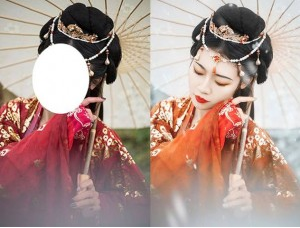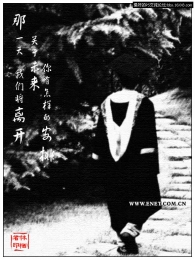PS照片处理铅笔素描效果(2)
来源:(国外教程翻译)
作者:不详
学习:11649人次
5。 改变图层的混合模式 从“ 正常”改为颜色减淡。
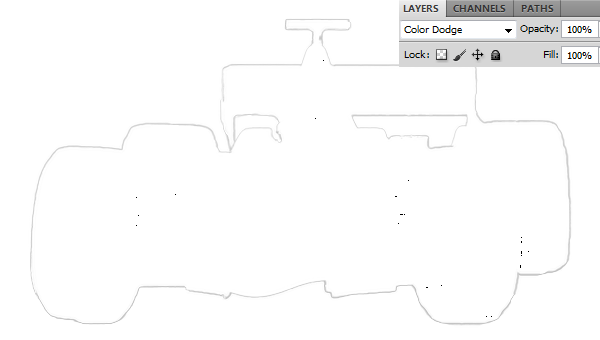
6。 执行: 滤镜>模糊>高斯模糊。进行以下更改:
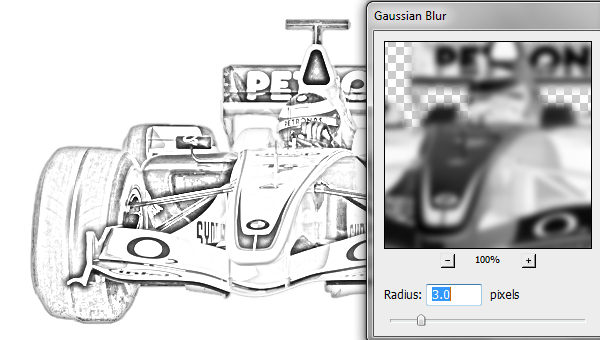
7。 设置前景色为25%灰色,背景色为白色。8。 选择画笔工具 ,并打开基本的画笔。9。 选择软毛刷,详细见下图。
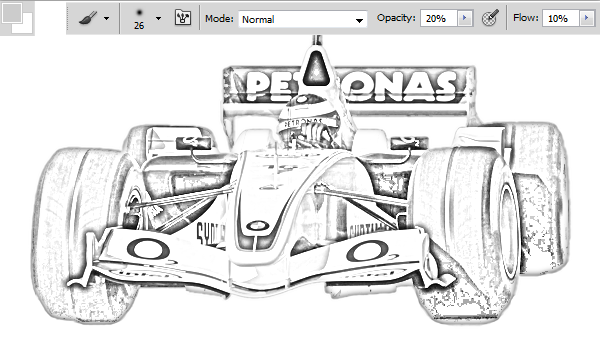
10。 在图像上绘制笔刷,在你喜欢的地方。
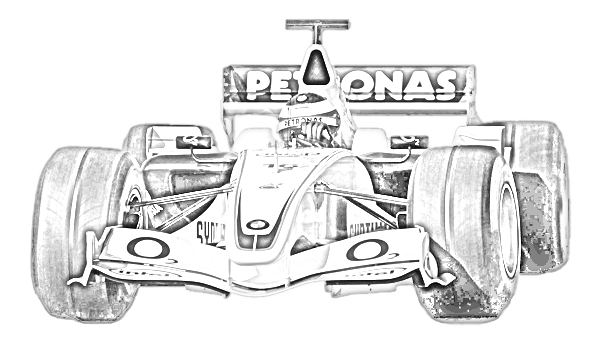
就是这样,宝贝。
学习 · 提示
相关教程
关注大神微博加入>>
网友求助,请回答!